
バックアップを取りたいけど、PCがないわ...
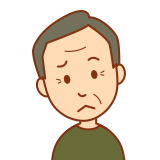
Wi-Fi環境がないけど写真を保存したい...

こんな悩みがある方も多いと思います。
それぞれのメリデメやその他の打開策について考えていきましょう!
今回は、iCloudバックアップかPCでのバックアップどっちを選ぶべきか
また、それ以外の方法について解説していきます。
関連する業務に長年勤めていた僕が解説していくので、ご安心ください❗️
データのバックアップとは。
まず、バックアップとは何か。
コンピュータやiPhoneの中に保存されてる写真やアプリなどのデータを複製し、他の場所に保管しておくことです。
そうする事で、万が一デバイスが故障した時や紛失した時なども、元の状態に戻せるようになります。
何かがあってから ではどうしようもできずに時遅し。ですが、事前に対策をしておく事で大事なデータを守る事ができるのです。
いつ何が起こっても後悔しないようにバックアップの作成は怠らないようにしておきましょう◎
iPhoneのバックアップを作成する手段
Apple公式の方法として公開されている方法は2種類あります。
それが「iCloud」と「iTunes(コンピュータ)」です。
具体的にいうと、
「iCloud」はAppleのサーバ上にデータを保管。
「iTunes」は自分のパソコン上にデータを保管。 といった形です。
どちらも保存できる情報に差異はありません。
それぞれの作成方法に関してはこちらの記事で紹介しています。
他にもGoogleのGoogleフォトや各キャリアのクラウドサービスがあります。
双方のメリット デメリットは?
では、どの方法でバックアップを作成すれば良いのか?
どちらも選択できる環境があると迷うかと思います。
それぞれメリット、デメリットをまとめて見たので参考にしてください。
iCloudのメリット◎
- 操作が簡単
- iPhoneの操作だけで完結できる
- Wi-Fi 環境があればどこでもできる
- クラウドへの保存のため、消失するリスクが少ない
- 自宅にWi-Fiがあれば永続的に自動でバックアップされる
iCloudのデメリット×
- Wi-Fi 環境がないとできない
- iCloudストレージの容量が足りない場合は購入が必要
- Apple ID、パスワードを忘れた場合は復元ができない
iTunes(PC)のメリット◎
- 料金がかからない
- PC、ネットワーク環境があれば作成できる
- 自分の好きなタイミングでバックアップできる
iTunes(PC)のデメリット×
- 大容量のPCが必要
- Lightningケーブルが必要
- PCが壊れた場合、データの復元が困難
- 自動ではバックアップされないため、意識的にPCと接続する必要がある
どっちを選べばいい?
上記踏まえた上で、お好きな方選べばいいとは思います。
が、個人的には『iCloud』選んでおけば間違いないかなと!思います!!👌
ただ、無料で使える5GB以内にバックアップデータが収まる事はほとんどないと思いますので、ストレージの購入はほぼ必須と考えた方が良いでしょう。
パソコンはないけど、継続的な請求は嫌という方はそれ以外の方法で❗️↓↓↓
それ以外の方法は?
他社製アプリを利用する
以下のようなアプリを利用して、バックアップとしての容量を減らしたり
バックアップそのものを作成したりもできるようです。
ただ、他社製アプリの操作に関してはAppleサポートでは詳しい操作案内などをしていただけないため、その点は注意が必要です。
バックアップ用の製品を利用する
世の中とても便利な製品で溢れていて、充電をするだけで勝手にデータを保存してくれる魔法のようなものもあります...!
これならバックアップをし忘れるなんて事もなく、一度購入したらそれっきりなので、永続的に見るとお安く済むかもしれないですね🤗 🤗
アプリでの操作とか特別な設定が苦手!!という方にもおすすめです! ↓↓
まとめ:iCloudとiTunesどっちを使うべきか
ここまで本記事をお読みいただきありがとうございした!
自分に最適な方法は見つかったでしょうか??
簡単にまとめると、iCloudでのバックアップをしておけば間違いなし。
iCloudストレージを継続的に購入したくない場合はパソコンでバックアップ。
パソコンもない場合は他社アプリを使うか、思い切って専用の商品を買ってしまうのも一つの手だと思います!!
ご質問等あれば気軽にコメントしてください。
皆様のお力になれたら幸いです☺️☺️


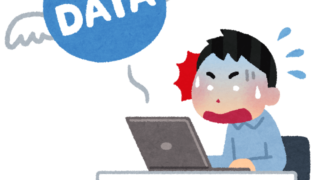


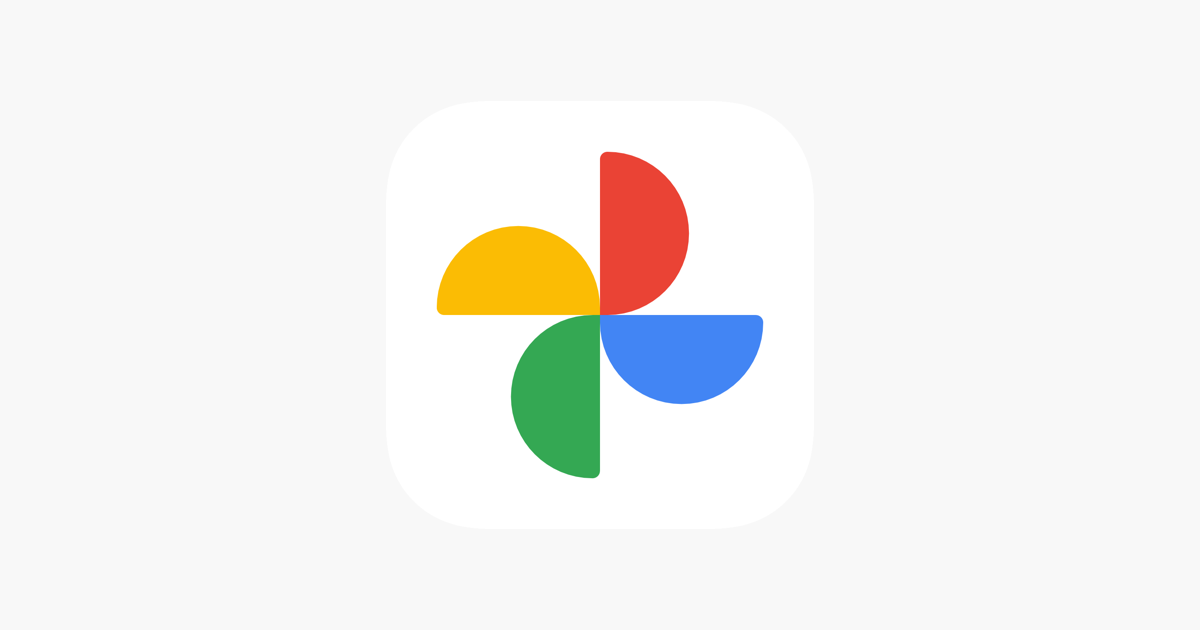




コメント